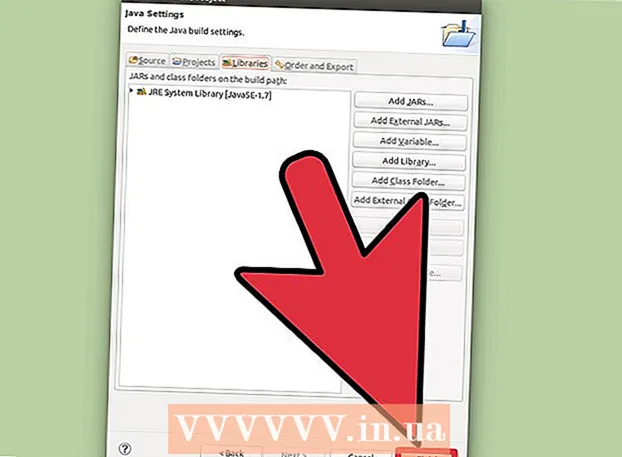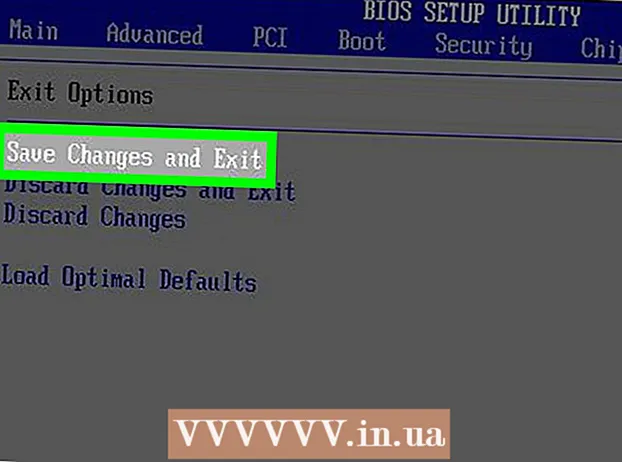రచయిత:
Frank Hunt
సృష్టి తేదీ:
16 మార్చి 2021
నవీకరణ తేదీ:
1 జూలై 2024
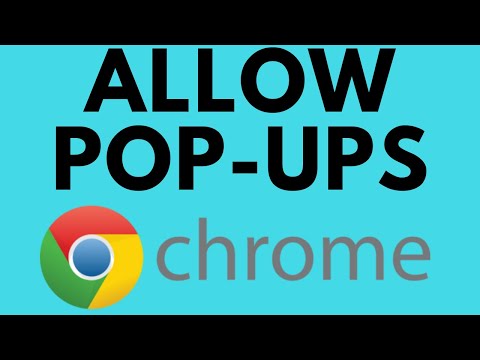
విషయము
పాప్ అప్లు ఒకప్పుడు ఇంటర్నెట్కు పెద్ద ప్రతికూలత. ప్రతి వెబ్సైట్లో మీరు ప్రకటనలు మరియు ఆఫర్లతో లెక్కలేనన్ని అదనపు స్క్రీన్లతో ఇబ్బంది పడ్డారు మరియు అవన్నీ మూసివేయడానికి టన్నుల సమయం పట్టింది. అదృష్టవశాత్తూ, చాలా మారిపోయింది మరియు మీరు చాలా పాప్-అప్లను సులభంగా నిరోధించవచ్చు. ఇది Google Chrome లో కూడా సాధ్యమే. అయితే, కొన్నిసార్లు మీకు పాప్ అప్లు అవసరం మరియు మీరు వాటిని తాత్కాలికంగా అనుమతించాల్సి ఉంటుంది. ఈ వ్యాసంలో, దీన్ని Chrome లో ఎలా చేయాలో మీరు చదువుకోవచ్చు.
అడుగు పెట్టడానికి
 Chrome మెను () తెరవండి. మెను దిగువన ఉన్న "సెట్టింగులు" పై క్లిక్ చేయండి. క్రొత్త బ్రౌజ్ ఇప్పుడు తెరవబడుతుంది, దీనిలో మీరు మీ బ్రౌజర్ సెట్టింగులను సర్దుబాటు చేయవచ్చు.
Chrome మెను () తెరవండి. మెను దిగువన ఉన్న "సెట్టింగులు" పై క్లిక్ చేయండి. క్రొత్త బ్రౌజ్ ఇప్పుడు తెరవబడుతుంది, దీనిలో మీరు మీ బ్రౌజర్ సెట్టింగులను సర్దుబాటు చేయవచ్చు.  "అధునాతన సెట్టింగులను వీక్షించండి" పై క్లిక్ చేయండి. ఈ లింక్ సెట్టింగుల జాబితా దిగువన చూడవచ్చు. దానిపై క్లిక్ చేస్తే సెట్టింగుల జాబితా ఎక్కువ అవుతుంది.
"అధునాతన సెట్టింగులను వీక్షించండి" పై క్లిక్ చేయండి. ఈ లింక్ సెట్టింగుల జాబితా దిగువన చూడవచ్చు. దానిపై క్లిక్ చేస్తే సెట్టింగుల జాబితా ఎక్కువ అవుతుంది.  "కంటెంట్ సెట్టింగులు" తెరవండి. మీరు దీన్ని గోప్యత శీర్షిక క్రింద కనుగొనవచ్చు. బటన్ను నొక్కడం కొత్త స్క్రీన్ను తెరుస్తుంది.
"కంటెంట్ సెట్టింగులు" తెరవండి. మీరు దీన్ని గోప్యత శీర్షిక క్రింద కనుగొనవచ్చు. బటన్ను నొక్కడం కొత్త స్క్రీన్ను తెరుస్తుంది.  "పాప్ అప్స్" శీర్షికకు స్క్రోల్ చేయండి. Chrome యొక్క డిఫాల్ట్ సెట్టింగ్ ఏమిటంటే భద్రతా కారణాల వల్ల పాపప్లు అనుమతించబడవు. పాప్ అప్లు మీ కంప్యూటర్లో వైరస్లకు కారణమవుతాయి మరియు కొన్ని సైట్లలో అవి మూసివేయడం కష్టం. అన్ని సైట్లలో పాపప్లను అనుమతించడానికి మీరు Chrome ని సెట్ చేయవచ్చు, కానీ అది తెలివైన ఎంపిక కాదు. మీరు పాప్-అప్లను అనుమతించే పరిమిత సంఖ్యలో సైట్లను ఎంచుకోవడం మంచిది. ఈ విధంగా మీరు వీలైనంత తక్కువ రిస్క్ను నడుపుతారు మరియు మీరు ఇంకా ప్రోగ్రామ్లను ఇన్స్టాల్ చేయవచ్చు మరియు పాప్-అప్లు అవసరమయ్యే ఇతర పనులను చేయవచ్చు.
"పాప్ అప్స్" శీర్షికకు స్క్రోల్ చేయండి. Chrome యొక్క డిఫాల్ట్ సెట్టింగ్ ఏమిటంటే భద్రతా కారణాల వల్ల పాపప్లు అనుమతించబడవు. పాప్ అప్లు మీ కంప్యూటర్లో వైరస్లకు కారణమవుతాయి మరియు కొన్ని సైట్లలో అవి మూసివేయడం కష్టం. అన్ని సైట్లలో పాపప్లను అనుమతించడానికి మీరు Chrome ని సెట్ చేయవచ్చు, కానీ అది తెలివైన ఎంపిక కాదు. మీరు పాప్-అప్లను అనుమతించే పరిమిత సంఖ్యలో సైట్లను ఎంచుకోవడం మంచిది. ఈ విధంగా మీరు వీలైనంత తక్కువ రిస్క్ను నడుపుతారు మరియు మీరు ఇంకా ప్రోగ్రామ్లను ఇన్స్టాల్ చేయవచ్చు మరియు పాప్-అప్లు అవసరమయ్యే ఇతర పనులను చేయవచ్చు.  మీ మినహాయింపుల జాబితాకు వెబ్సైట్లను జోడించండి. మినహాయింపులను నిర్వహించు క్లిక్ చేయడం ద్వారా మీరు దీన్ని చేస్తారు ... అప్పుడు మీరు పాపప్లను అనుమతించదలిచిన వెబ్సైట్ను నమోదు చేయండి. సైట్ పక్కన ఉన్న డ్రాప్-డౌన్ మెను "అనుమతించు" కు సెట్ చేయబడిందని నిర్ధారించుకోండి. మీరు వెబ్సైట్లను జోడించడం పూర్తయిన తర్వాత, సేవ్ చేయి క్లిక్ చేయండి.
మీ మినహాయింపుల జాబితాకు వెబ్సైట్లను జోడించండి. మినహాయింపులను నిర్వహించు క్లిక్ చేయడం ద్వారా మీరు దీన్ని చేస్తారు ... అప్పుడు మీరు పాపప్లను అనుమతించదలిచిన వెబ్సైట్ను నమోదు చేయండి. సైట్ పక్కన ఉన్న డ్రాప్-డౌన్ మెను "అనుమతించు" కు సెట్ చేయబడిందని నిర్ధారించుకోండి. మీరు వెబ్సైట్లను జోడించడం పూర్తయిన తర్వాత, సేవ్ చేయి క్లిక్ చేయండి. - మీరు విశ్వసించే వెబ్సైట్లలో మాత్రమే పాప్-అప్లను అనుమతించండి.
 సెట్టింగ్ల ట్యాబ్ను మూసివేయండి. క్రొత్త సెట్టింగుల ప్రభావాన్ని చూడటానికి వెబ్సైట్ను మళ్లీ లోడ్ చేయండి. ఇప్పటికీ పాప్-అప్లు కనిపించకపోతే, మీరు ఇన్స్టాల్ చేసిన పొడిగింపులు పాప్-అప్ను నిరోధించలేదని తనిఖీ చేయండి. అలా అయితే, మీరు పొడిగింపును నిలిపివేయవచ్చు.
సెట్టింగ్ల ట్యాబ్ను మూసివేయండి. క్రొత్త సెట్టింగుల ప్రభావాన్ని చూడటానికి వెబ్సైట్ను మళ్లీ లోడ్ చేయండి. ఇప్పటికీ పాప్-అప్లు కనిపించకపోతే, మీరు ఇన్స్టాల్ చేసిన పొడిగింపులు పాప్-అప్ను నిరోధించలేదని తనిఖీ చేయండి. అలా అయితే, మీరు పొడిగింపును నిలిపివేయవచ్చు.
హెచ్చరికలు
- Google Chrome లో పాపప్లను అనుమతించడం మీ కంప్యూటర్ను నెమ్మదిస్తుంది మరియు కొన్నిసార్లు వేలాడదీయవచ్చు. కొన్ని పాపప్లు స్వయంచాలకంగా ప్లే అయ్యే వీడియోలను కలిగి ఉంటాయి. ఇది మీ ఇంటర్నెట్ కనెక్షన్ను నెమ్మదిస్తుంది మరియు మీ హార్డ్వేర్పై ఎక్కువ డిమాండ్లను ఇస్తుంది. ఇది వెబ్సైట్లను నెమ్మదిగా లోడ్ చేయడానికి లేదా మీ కంప్యూటర్ సరిగా పనిచేయకుండా ఉండటానికి కారణమవుతుంది.